Hopestar - это популярная портативная аудиосистема, которая отлично подходит для прослушивания музыки с помощью iPhone. Если у вас есть этот замечательный гаджет и вы хотите узнать, как подключить его к своему смартфону, то вы попали в нужное место!
В данной статье мы расскажем вам о простом и быстром способе подключения вашего Hopestar к iPhone. Этот процесс займет всего несколько минут, и вы сможете наслаждаться качественным звуком где угодно и в любое время.
Для начала вам понадобятся следующие вещи: ваш iPhone, портативная аудиосистема Hopestar и соответствующий кабель. Убедитесь, что у вас есть все необходимое перед началом подключения. Когда вы это проверили, можно приступать к действиям.
Как подключить Hopestar к iPhone?

Для подключения акустической системы Hopestar к iPhone вам понадобится следовать нескольким простым инструкциям. Вот пошаговая инструкция:
| Шаг 1: | Убедитесь, что ваш iPhone включен и разблокирован. |
| Шаг 2: | Включите акустическую систему Hopestar, нажав кнопку питания. |
| Шаг 3: | На вашем iPhone откройте меню "Настройки". |
| Шаг 4: | В меню "Настройки" выберите "Bluetooth". |
| Шаг 5: | Включите Bluetooth на вашем iPhone, если он еще не включен. |
| Шаг 6: | В списке доступных устройств Bluetooth найдите Hopestar и нажмите на него, чтобы установить соединение. |
| Шаг 7: | Когда ваш iPhone успешно подключится к акустической системе Hopestar, на экране появится уведомление о подключении. |
Теперь ваш iPhone успешно подключен к акустической системе Hopestar, и вы можете наслаждаться музыкой и другими аудиозаписями через акустическую систему.
Шаг 1: Проверьте совместимость

Перед тем, как приступить к подключению Hopestar к вашему iPhone, необходимо убедиться в их совместимости. Устройства, которые работают на платформе iOS, такие как iPhone, iPad и iPod Touch, обеспечивают поддержку беспроводных технологий, включая Bluetooth.
Hopestar - это портативная акустическая система, которая обычно используется в качестве Bluetooth-динамика. Она будет полностью совместима с вашим iPhone, если устройство имеет поддержку Bluetooth версии 2.1 или выше.
Чтобы проверить совместимость устройств, выполните следующие действия на своем iPhone:
- Откройте меню настройки. На рабочем экране найдите иконку с настройками, обычно она обозначается шестеренкой.
- Прокрутите вниз и найдите раздел "Bluetooth". Нажмите на него, чтобы открыть настройки Bluetooth.
- Убедитесь, что переключатель Bluetooth активирован (включен) и вы видите надпись "Bluetooth: Включено". Если это не так, переместите переключатель в положение "Включить".
- Возле надписи "Мои устройства" должен отображаться список устройств, подключенных по Bluetooth. Если у вас уже есть подключенные устройства, возможно, вы захотите отключить их перед подключением Hopestar.
После того, как вы убедитесь в совместимости и настроите Bluetooth на своем iPhone, вы будете готовы к следующему шагу - паре устройств.
Шаг 2: Скачайте приложение Hopestar

Чтобы полностью настроить и использовать вашу акустическую систему Hopestar с вашим iPhone, вам необходимо скачать и установить приложение Hopestar с App Store. Приложение доступно для бесплатного скачивания, и у вас должен быть доступ к интернету на вашем iPhone, чтобы его загрузить.
Вот как скачать и установить приложение Hopestar на ваш iPhone:
- Откройте App Store на вашем iPhone.
- Нажмите на иконку "Поиск" в нижней части экрана.
- В поисковой строке введите "Hopestar" и нажмите на кнопку "Поиск".
- Найдите приложение Hopestar в результатах поиска и нажмите на него.
- На странице с приложением нажмите на кнопку "Установить".
- Приложение начнет скачиваться и установится на ваш iPhone автоматически.
- Когда установка приложения будет завершена, нажмите на его иконку на главном экране вашего iPhone, чтобы открыть приложение Hopestar.
Теперь вы готовы перейти к следующему шагу и подключить ваш Hopestar к iPhone.
Шаг 3: Подключите Hopestar к iPhone
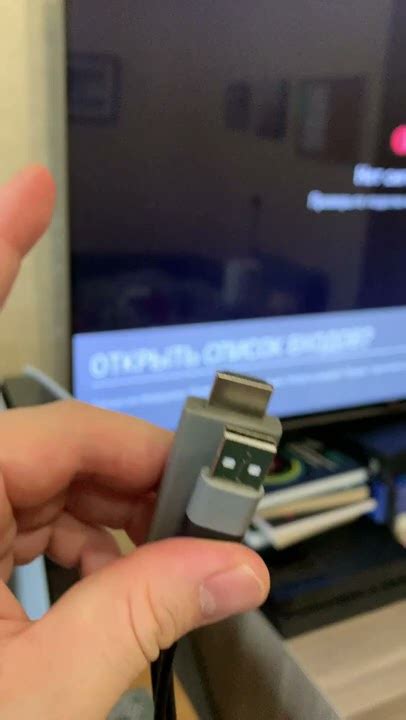
После того, как вы установили соединение между Hopestar и своим iPhone, вам понадобится выполнить несколько дополнительных шагов для того, чтобы успешно подключить их друг к другу:
| Шаг | Описание |
| 1 | Убедитесь, что Bluetooth на вашем iPhone включен. Для этого зайдите в "Настройки", выберите "Блютуз" и переключите переключатель в положение "Вкл". |
| 2 | Настройте Hopestar в режим сопряжения. Для этого удерживайте кнопку включения на колонке в течение нескольких секунд, пока не загорится индикатор Bluetooth. |
| 3 | На экране iPhone найдите список доступных устройств Bluetooth и выберите Hopestar из списка. |
| 4 | Подтвердите сопряжение, следуя инструкциям на экране iPhone. Обычно вам будет предложено ввести пароль, указанный в инструкции к Hopestar, или использовать стандартные учетные данные. |
| 5 | После успешного сопряжения вы сможете использовать Hopestar для прослушивания музыки, звонков и других аудиофайлов с вашего iPhone. |
Теперь, когда вы успешно подключили Hopestar к iPhone, вы готовы наслаждаться качественным звуком и удобством беспроводного использования!